- مؤلف Jason Gerald [email protected].
- Public 2023-12-16 10:53.
- آخر تعديل 2025-01-23 12:06.
تعلمك مقالة ويكي هاو هذه كيفية تحديث إصدار ماين كرافت الخاص بك. بينما يتم عادةً تحديث Minecraft تلقائيًا بغض النظر عن النظام الأساسي الذي تقوم بتشغيله عليه ، يمكنك أحيانًا فرض تنزيل تحديث "معلق" عن طريق تحديثه يدويًا. ضع في اعتبارك أنه يجب توصيل جهازك أو نظامك الأساسي بالإنترنت حتى تتمكن من تنزيل تحديثات Minecraft.
خطوة
الطريقة 1 من 6: على جهاز كمبيوتر سطح المكتب
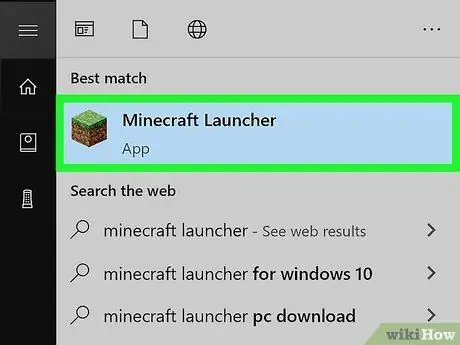
الخطوة 1. افتح مشغل Minecraft
انقر أو انقر نقرًا مزدوجًا فوق أيقونة تطبيق Minecraft ، والتي تبدو وكأنها رقعة من العشب.
إذا كنت تستخدم إصدار Windows 10 من Minecraft ، فلا يمكنك التحديث يدويًا
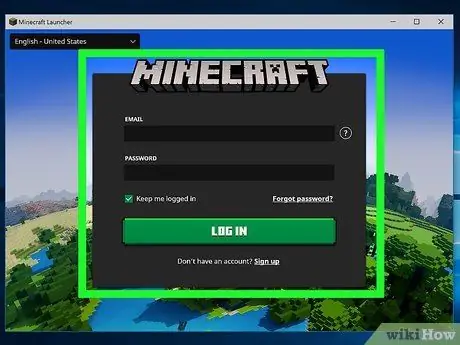
الخطوة 2. قم بتسجيل الدخول إلى حسابك إذا لزم الأمر
إذا طُلب منك ، أدخل عنوان البريد الإلكتروني وكلمة المرور للحساب ، ثم اضغط على تسجيل دخول ”.
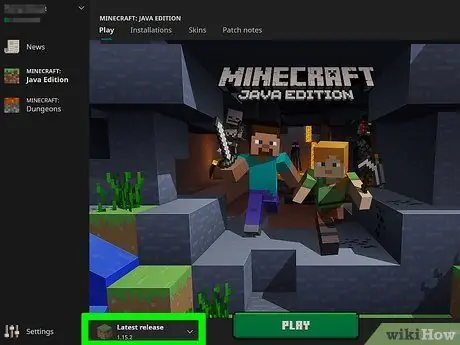
الخطوة الثالثة. ابحث عن علامة "تنزيل" على زر التشغيل
إذا رأيت النص "تنزيل" متبوعًا برقم الإصدار أسفل الزر الأخضر المسمى " لعب "في الجزء السفلي من نافذة البرنامج ، يتوفر تحديث بالفعل لإصدار Minecraft الذي تستخدمه.
إذا كنت لا ترى علامة "تنزيل" على الرغم من أنك تعلم أن هناك تحديثًا متاحًا ، فتخط الخطوتين التاليتين
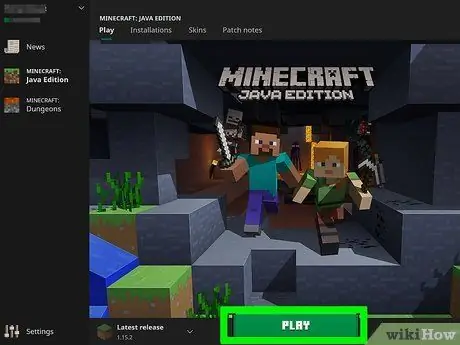
الخطوة 4. انقر فوق الزر PLAY
إنه زر أخضر أسفل نافذة المشغل. بعد ذلك ، سيتم تنزيل التحديث على الفور.
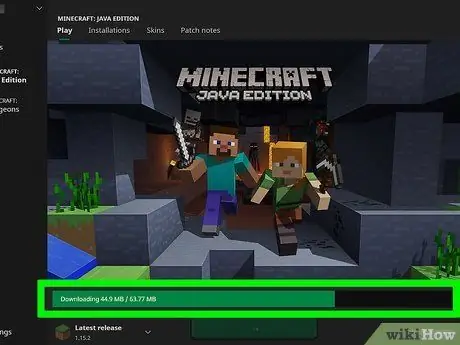
الخطوة 5. انتظر حتى ينتهي تنزيل التحديث
بمجرد ظهور شريط التقدم الأخضر أسفل نافذة المشغل ، يمكنك البدء في لعب Minecraft.
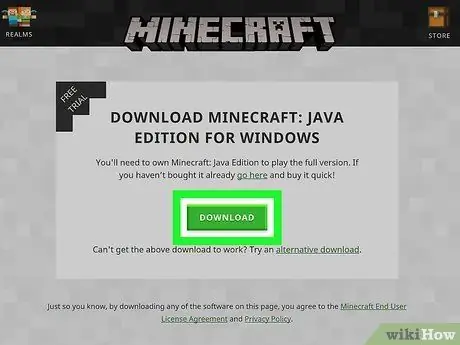
الخطوة 6. أعد تنزيل Minecraft إذا لزم الأمر
إذا لم تتمكن Minecraft من تنزيل التحديث على الرغم من توفره ، يمكنك الحصول على التحديث عن طريق إعادة تنزيل أحدث إصدار من ملف تثبيت Minecraft. للقيام بذلك ، قم أولاً بحذف Minecraft من جهاز الكمبيوتر الخاص بك ، ثم اتبع الخطوات التالية:
- قم بزيارة https://minecraft.net/en-us/profile/ وقم بتسجيل الدخول إلى حسابك إذا لزم الأمر.
- انقر فوق الزر " تحميل "في الزاوية العلوية اليسرى من الصفحة.
- انقر فوق الزر " تحميل "باللون الأخضر في منتصف الصفحة.
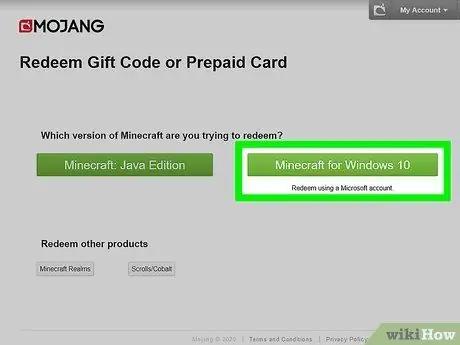
الخطوة 7. قم بترقية البرنامج إلى إصدار Windows 10 من Minecraft
إذا كان لديك جهاز كمبيوتر يعمل بنظام Windows 10 وكنت تستخدم إصدار Java من Minecraft ، فيمكنك الترقية إلى إصدار Windows 10 مجانًا باتباع الخطوات التالية:
- قم بزيارة https://account.mojang.com/me وقم بتسجيل الدخول باستخدام حساب Minecraft الخاص بك إذا طُلب منك ذلك.
- انقر فوق الزر " يسترد "تحت عنوان" Minecraft لنظام التشغيل Windows 10 ".
- قم بتسجيل الدخول إلى حساب Microsoft الخاص بك إذا طُلب منك ذلك.
- انقر فوق الزر " التالي "في صفحة" استرداد ".
- انقر فوق الزر " يتأكد ”.
-
افتح متجر Microsoft من القائمة يبدأ ”
على الحاسوب.
- ابحث عن "Minecraft" ، ثم انقر فوق " تثبيت "في صفحة Minecraft.
الطريقة 2 من 6: على iPhone
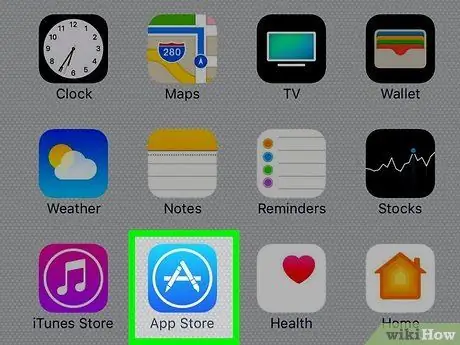
الخطوة 1. افتح التطبيق
متجر التطبيقات على iPhone.
اضغط على أيقونة متجر التطبيقات ، التي تبدو على شكل حرف "A" أبيض على خلفية زرقاء فاتحة.
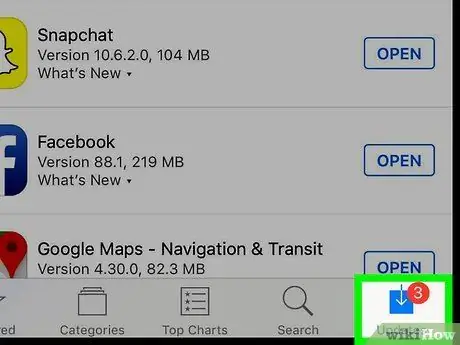
الخطوة 2. المس خيار التحديثات
يوجد هذا الزر في الركن الأيمن السفلي من الشاشة. سيتم عرض قائمة بالتطبيقات التي تحتاج إلى تحديث.
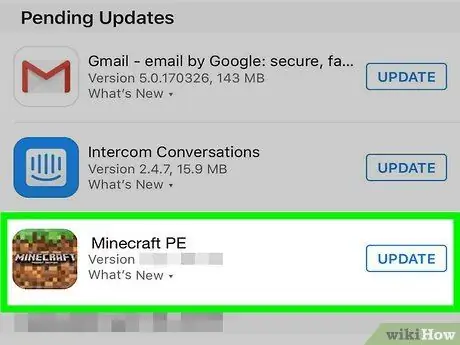
الخطوة 3. ابحث عن Minecraft
مرر سريعًا (إذا لزم الأمر) للعثور على رمز التطبيق "Minecraft" وعنوانه.
إذا كنت لا ترى Minecraft في القائمة ، فإن التحديث غير متاح بعد. إذا لم يتم تشغيل Minecraft بأحدث إصدار ، فقد يكون ذلك بسبب أن جهاز iPhone الخاص بك لا يدعم آخر تحديث ، أو أن التحديث الأخير غير متوفر في منطقتك بعد
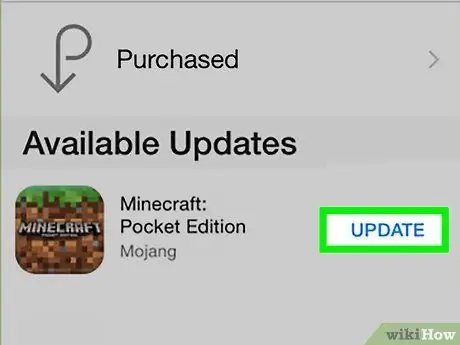
الخطوة 4. المس الزر UPDATE
إنه على يمين عنوان Minecraft. بعد ذلك ، سيتم تحديث التطبيق على الفور.
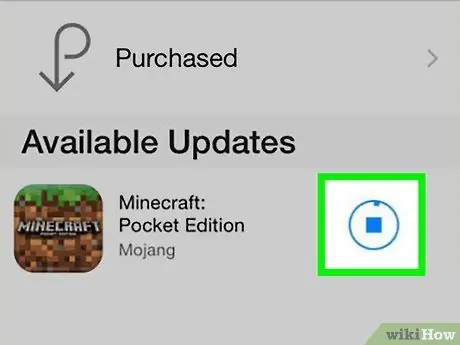
الخطوة 5. انتظر حتى ينتهي تنزيل التحديث
بعد رؤية الزر افتح بجوار عنوان Minecraft ، يمكنك تشغيل إصدار محدث من Minecraft.
الطريقة 3 من 6: على جهاز Android
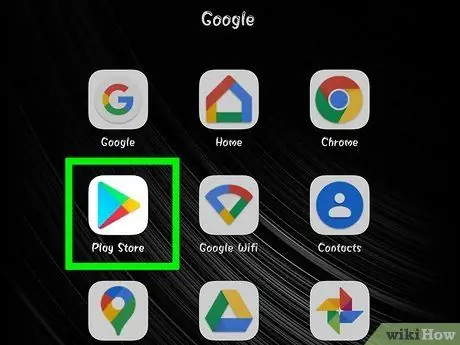
الخطوة 1. افتح
متجر Play على أجهزة Android.
اضغط على أيقونة تطبيق Play Store ، والتي تبدو كمثلث ملون على خلفية بيضاء.
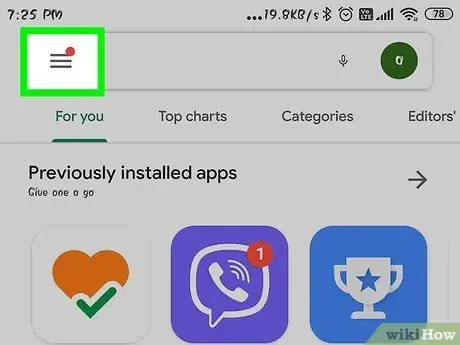
الخطوة 2. المس الزر
يكون الزر أعلى الجهة اليسرى من الشاشة. بعد ذلك ، ستظهر قائمة منبثقة على الجانب الأيسر من الشاشة.
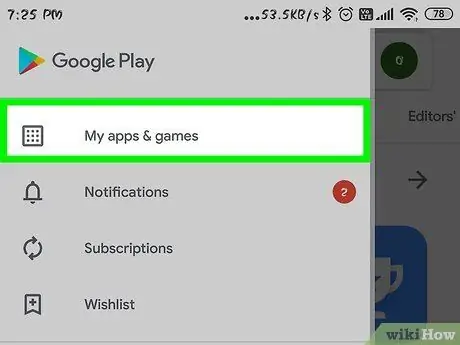
الخطوة 3. المس تطبيقاتي وألعابي
يوجد هذا الزر أعلى القائمة المنبثقة.
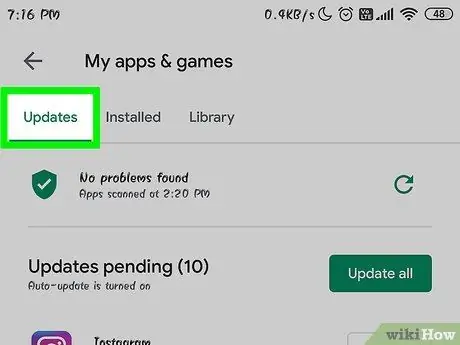
الخطوة 4. المس علامة التبويب التحديثات
ستجده أعلى الجهة اليسرى من صفحة "تطبيقاتي وألعابي".
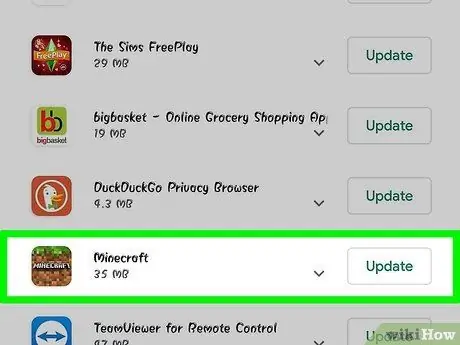
الخطوة 5. ابحث عن Minecraft
انتقد (إذا لزم الأمر) حتى تجد العنوان وأيقونة التطبيق "Minecraft".
إذا كنت لا ترى Minecraft ، فهذا يعني أن تحديث التطبيق غير متاح بعد. إذا لم تتمكن Minecraft من التحديث أو تلقي التحديثات ، فقد لا يدعم جهاز Android آخر تحديث ، أو قد لا يكون التحديث متاحًا في المنطقة / التي تعيش فيها
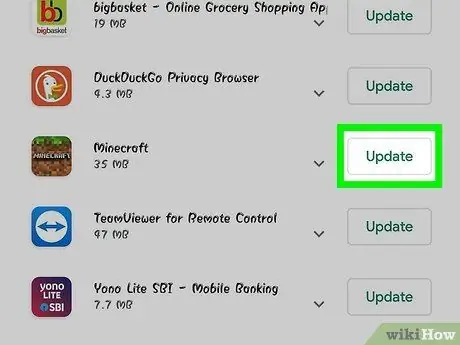
الخطوة 6. المس الزر UPDATE
إنه على يمين عنوان Minecraft. بعد ذلك ، سيتم تحديث Minecraft على الفور.
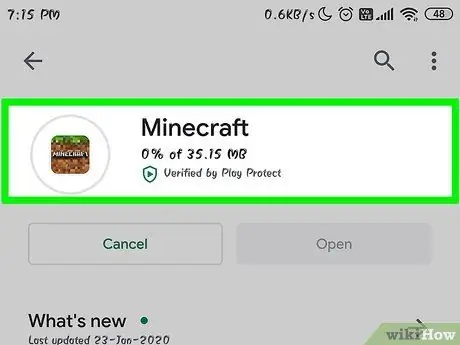
الخطوة 7. انتظر حتى ينتهي تنزيل التحديث
بمجرد رؤية الزر افتح على يمين عنوان Minecraft ، يمكنك تشغيل الإصدار المحدث من Minecraft.
طريقة 4 من 6: على Xbox One
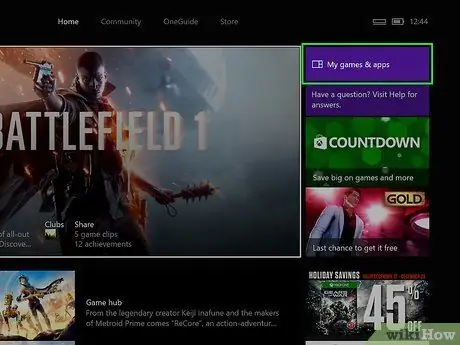
الخطوة 1. افتح تطبيقاتي وألعابي
يظهر هذا الخيار في صفحة لوحة معلومات Xbox One.
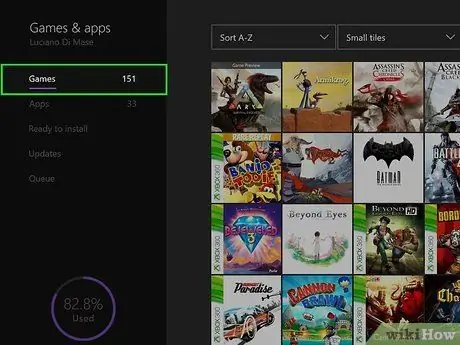
الخطوة 2. حدد الألعاب
يوجد في الزاوية العلوية اليسرى من الشاشة.
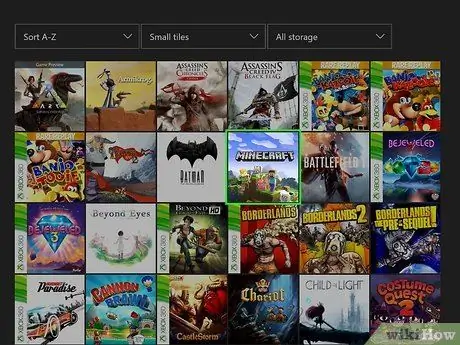
الخطوة 3. حدد Minecraft
قم بالتمرير خلال قائمة الألعاب حتى تجد عنوان Minecraft ، ثم تأكد من تحديده.
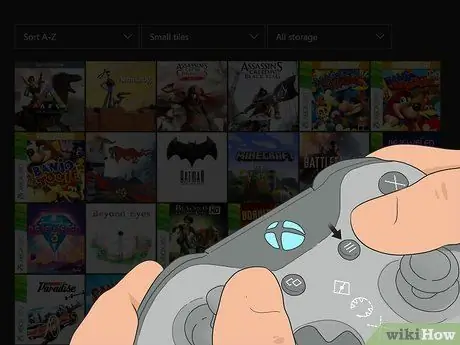
الخطوة 4. اضغط على زر "القائمة"
يوجد على يمين زر "الدليل" في وحدة تحكم Xbox One. سيتم عرض قائمة جديدة بعد ذلك.
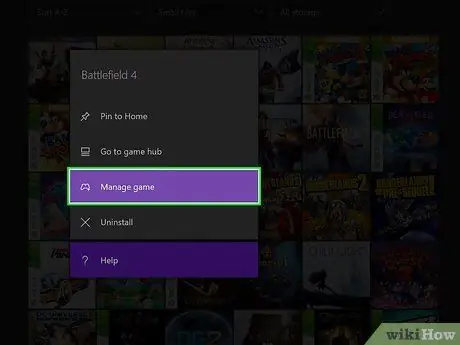
الخطوة 5. حدد إدارة الألعاب والوظائف الإضافية
هذا الخيار موجود في القائمة. بعد ذلك ، سيتم فتح صفحة اللعبة.
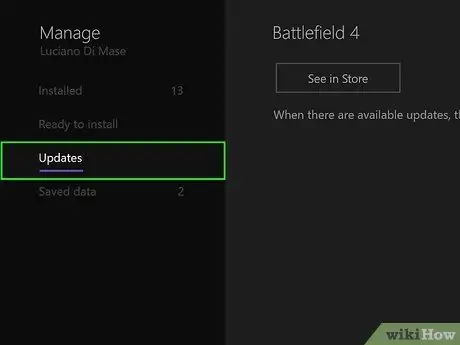
الخطوة 6. حدد علامة التبويب "التحديثات"
توجد علامة التبويب هذه في الجزء الأيمن من الشاشة.
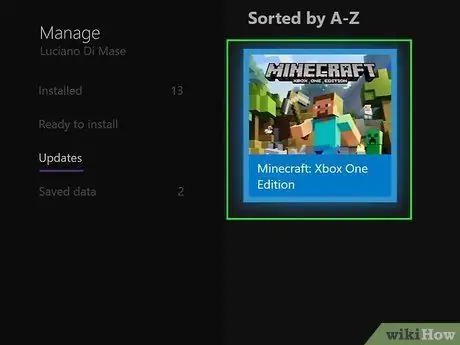
الخطوة 7. حدد تحديث
إذا لم يتم تنزيل التحديث تلقائيًا ، فحدده واضغط على " أ"لتنزيله.
إذا كنت لا ترى تحديثًا ، فإن Minecraft التي تقوم بتشغيلها هي أحدث إصدار متوفر في مدينتك / منطقتك
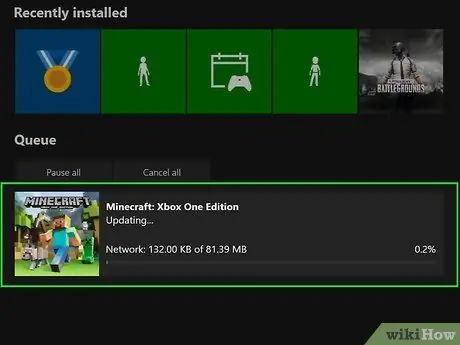
الخطوة 8. اتبع التعليمات التي تظهر على الشاشة
قم بإجراء المطالبات إذا طُلب منك تأكيد التحديث أو تحديد موقع التثبيت. بمجرد اكتمال التحديث ، يمكنك لعب Minecraft كالمعتاد.
طريقة 5 من 6: على PlayStation 4
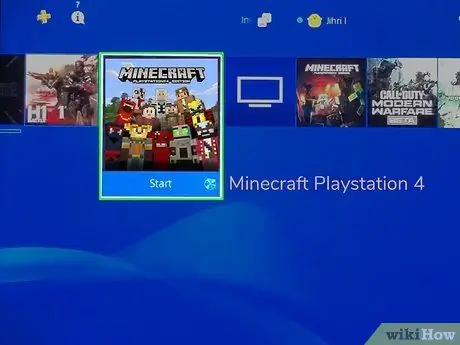
الخطوة 1. حدد Minecraft
انتقل إلى مكتبة الألعاب (أو ابحث عن Minecraft في صفحة لوحة القيادة) ، وانقل مربع التحديد لتحديد Minecraft.
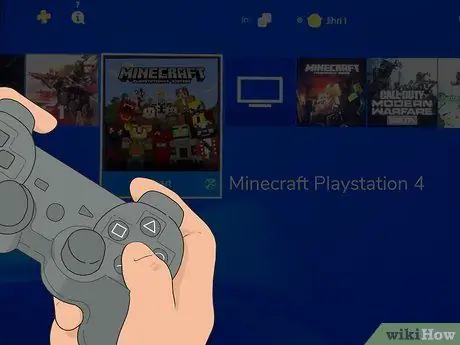
الخطوة 2. اضغط على زر OPTIONS
إنه زر بيضاوي في الزاوية العلوية اليمنى من جهاز التحكم. بعد ذلك ، سيتم عرض قائمة جديدة.
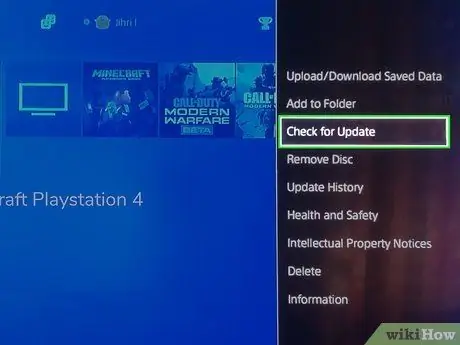
الخطوة 3. حدد التحقق من وجود تحديثات
هذا الخيار موجود في القائمة.

الخطوة 4. حدد انتقال إلى [التنزيلات] عندما يُطلب منك ذلك
بعد ذلك ، سيتم نقلك إلى صفحة "التنزيلات" ويمكنك رؤية حالة تنزيل التحديث.
إذا تلقيت المطالبة "التطبيق المثبت هو أحدث إصدار" ، فلا يمكنك تحديث Minecraft في الوقت الحالي
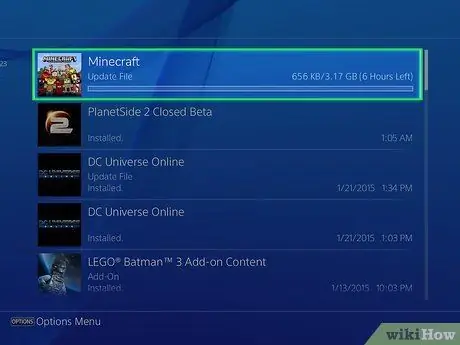
الخطوة 5. انتظر حتى ينتهي تنزيل التحديث
تستغرق عملية التنزيل بضع دقائق إلى عدة ساعات. بعد رؤية رسالة "جاهز للتثبيت" ضمن التحديث ، يمكنك الانتقال إلى الخطوة التالية.
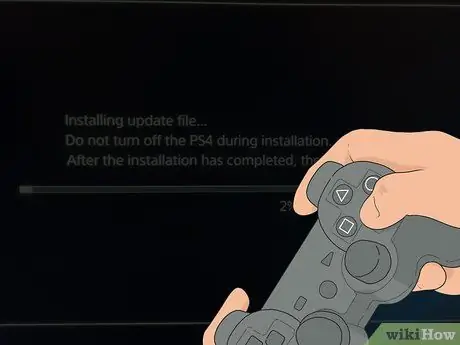
الخطوة 6. قم بتثبيت التحديث
حدد التحديث ، اضغط على الزر " X"، واضغط على" الزر مرة أخرى X"عندما يتم عرض القائمة المنسدلة. بعد ذلك ، سيتم تثبيت التحديث على الفور على محرك الأقراص الثابتة PS4.
لست بحاجة إلى القيام بأي شيء أثناء تثبيت التحديث ، ولكن تأكد من اتباع التعليمات التي تظهر على الشاشة
طريقة 6 من 6: على Switch
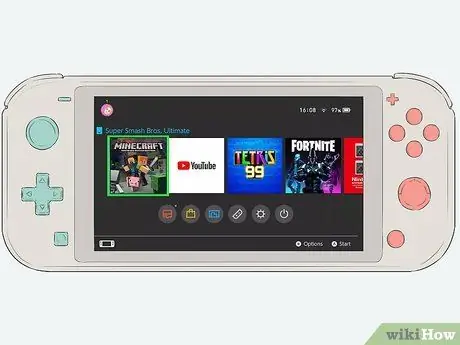
الخطوة 1. حدد Minecraft
انتقل إلى الصفحة الرئيسية لوحدة التحكم ، ثم انقل مربع التحديد حتى تحدد Minecraft.
يجب تحميل خرطوشة Minecraft على Nintendo Switch قبل أن تتمكن من تحديد الألعاب
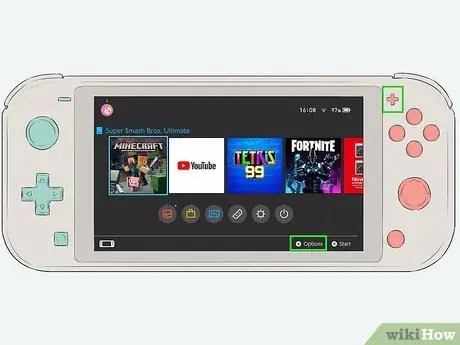
الخطوة 2. اذهب إلى صفحة "الخيارات"
بمجرد تحديد خيار Minecraft ، اضغط على " +" أو "-"لفتح صفحة" الخيارات ".
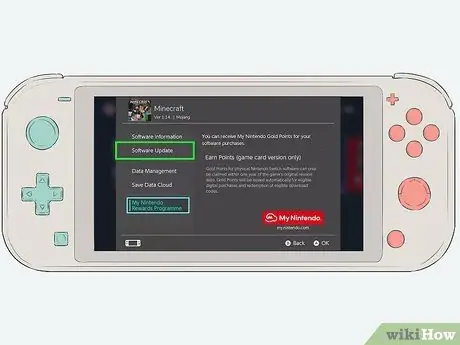
الخطوة 3. حدد تحديثات البرامج
هذا الخيار موجود في قائمة "الخيارات".
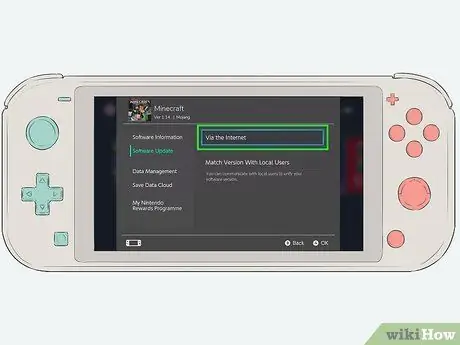
الخطوة 4. حدد عبر الإنترنت
هذا الخيار في النافذة المنبثقة. بعد ذلك ، سيتم تحديث Minecraft على الفور.
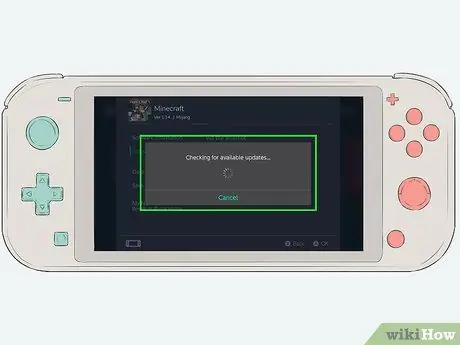
الخطوة 5. اتبع التعليمات التي تظهر على الشاشة
إذا تلقيت طلب إذن أو تحذير بشأن توفر المزيد من التحديثات ، فاتبع المطالبات حسب الضرورة.






